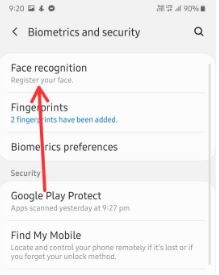Як додати або видалити віджети для обличчя на заблокованому екрані Samsung A50
Додайте віджети на екран блокування вашого SamsungGalaxy A50? FaceWidgets корисний для швидкого доступу до інформації на екрані блокування та Завжди на дисплеї на ваших пристроях Samsung. Ви можете додати різні типи віджетів на екран блокування Samsung A50, включаючи музику, інформацію про погоду, додати сьогоднішній розклад, наступний будильник та Біксбі рутини.
Ви можете знайти фейджети під заблокованим екраномналаштування у вашому пристрої galaxy A50. Коли ви вмикаєте та використовуєте Facewidgets на A50, він відображатиме корисну інформацію на екрані AOD і блокування, навіть коли ви використовуєте захищений тип екрану блокування. Також, якщо хочете, повторно замовляйте віджети. Перегляньте наведені нижче налаштування для використання FaceWidgets на Samsung Galaxy A50.
- Як змінити шпалери на екрані блокування на Galaxy A50
- Як користуватися захищеною папкою на Galaxy A50
- Як змінити стиль годинника Always on Display на A50
- Як приховати ідентифікатор абонента на Samsung A50
Як налаштувати FaceWidgets на заблокованому екрані Samsung A50
Ви використовуватимете функцію Samsung FaceWidgets, щоб швидко відображати інформацію на екрані блокування та AOD.
Крок 1: відчинено ящик програми і торкніться Значок шестірні налаштувань.
Крок 2: Торкніться значка Налаштування програми.

Крок 3: Натисніть на Екран блокування.

Крок 4: Прокрутіть вниз і торкніться FaceWidgets.
Ви можете бачити віджети різних категорій для відображення інформації на екрані блокування та AOD на Samsung A50, такі як віджет "Музика", віджет "Погода" тощо.

Крок 5: Увімкніть ви хочете відображати інформацію на A50 AOD і екрані блокування.
У розширених налаштуваннях ви можете ввімкнути або вимкнути “Показати на постійно ввімкненому дисплеї” показати віджети на постійно ввімкненому дисплеї Samsung galaxy A50.
Налаштування> Екран блокування> Віджети Face> Додатково> Показати на постійно ввімкненому дисплеї
Додайте віджети на головний екран на Samsung Galaxy A50
Ви можете додати різні віджети на головний екран на вашому Samsung Galaxy A50, такі як Календар, Chrome, Годинник, Новини Google, Налаштування, YouTube Music тощо.
Тривале натискання на порожню область на головному екрані> Віджети> Натисніть і утримуйте віджет і перетягніть його на головний екран
Видаліть віджет на головний екран на Samsung A50
Натисніть і утримуйте віджет і перетягуйте його до “Видалити” у верхній частині екрана, щоб видалити його з головного екрана A50.
Змінити стиль годинника блокування екрана на Samsung A50
Ви можете встановити стиль та колір годинника A50 для екрана блокування та постійно ввімкненого дисплея.
Налаштування> Екран блокування> Стиль годинника> Екран блокування> Тип> Встановити тип годинника> Готово
Також встановіть колір стилю годинника, використовуючи наведені вище налаштування у вашій галактиці Samsung.
Це все.Ми сподіваємось, ця маленька стаття корисна для додавання та видалення віджетів обличчя на екрані блокування Samsung A50. У вас ще є запитання? Розкажіть нам у полі для коментарів нижче. Ми відповімо якомога швидше.